迅速创建引人瞩目的高光流程图
要获得更具个性,更引人瞩目的流程图,你可以利用高光形状。以下的操作指南用图片一步步展示如何迅速绘制高光流程图。
对于视觉学习者来说,他们对多彩、直观的材料更有兴趣。高光流程图能有效地吸引视觉学习者的注意力,从而获得更有效的沟通或者指导。请参考以下例子。
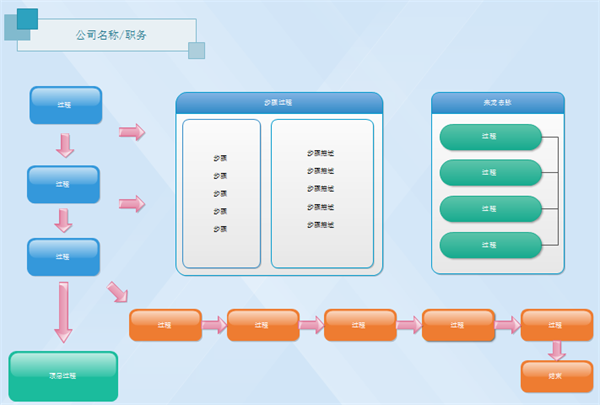
1. 打开高光流程图模具
当高光流程图模板打开之后,一张空白的绘图页面(画布)占据了大部分空间。在画布旁边展开的是三组形状:
*背景
*边框和标题
*高光流程图符号
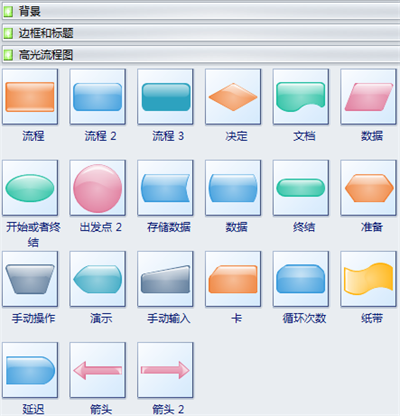
点击标题切换符号库。如果你不需要某个符号库,在标题处右击鼠标,选择关闭。现在我们需要用高光流程图这个符号库。
2. 拖拽高光流程图符号
松开鼠标后,形状默认处于被选中状态,周围出现绿色的虚线框,带有绿色的方形点 ,即选择控制点。部分形状有黄色的菱形控制点
,即选择控制点。部分形状有黄色的菱形控制点 。拖动这些控制点调整形状的大小和风格。
。拖动这些控制点调整形状的大小和风格。
当光标放在形状上方时,4个浮动按钮出现,点击它们可以在4个方向添加新的形状。新添加的形状自动与旧的连接。
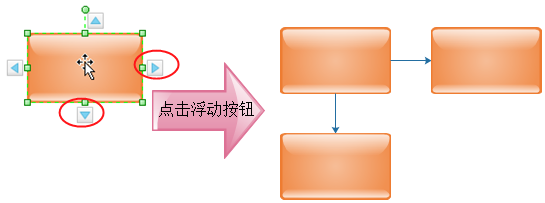
按需要拖拽更多形状,或者点击浮动按钮添加。
3. 手动连接形状
你可以选择利用连接线手动连接形状。
连接点变红意味着它已经被连接。连接线把形状连接起来之后,意味着它已经吸附到形状上,拖动形状的时候,连接线也跟随一起移动。重复以上步骤,直到完成。之后在开始菜单点击边框,选择箭头样式来调整连接线形式。
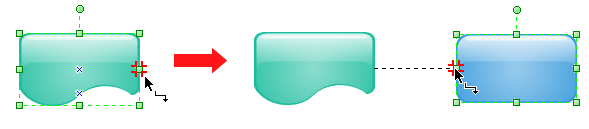
4. 添加边框和背景
以下是另外一个设计巧妙的高光流程图例子。 点击此处查看更多流程图例子。
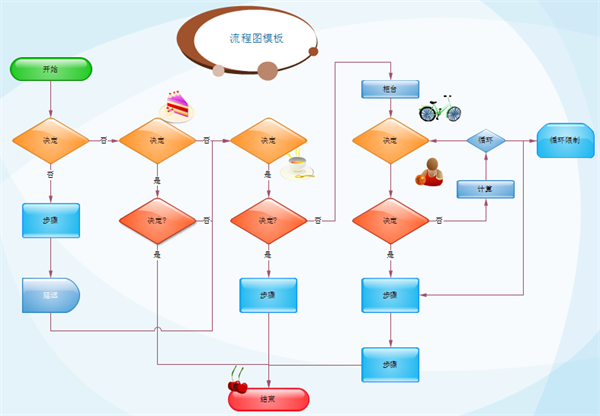
 流程图
流程图